Zwiększ wydajność swojego komputera dzięki wersji 64-bitowej
- Jeśli jesteś użytkownikiem systemu Windows, być może natknąłeś się na termin wersje 32-bitowe i 64-bitowe oraz ich wskaźniki wydajności.
- Użytkownicy, których komputery mają więcej niż 4 GB pamięci RAM, mogą z niej skorzystać i uaktualnić swój system operacyjny do wersji 64-bitowej.

XZAINSTALUJ KLIKAJĄC POBIERZ PLIK
Błędy aktualizacji systemu Windows mogą być denerwujące! Dzięki Fortect pozbędziesz się błędów spowodowanych brakującymi lub uszkodzonymi plikami po aktualizacji. Narzędzie przechowuje repozytorium oryginalnych wersji plików systemu Windows i wykorzystuje algorytm odwrotny do wymiany uszkodzonych na dobre.
- Pobierz Fortect i zainstaluj go na twoim komputerze.
- Uruchom proces skanowania narzędzia wyszukać uszkodzone pliki, które są źródłem problemów.
- Kliknij prawym przyciskiem myszy Rozpocznij naprawę w celu rozwiązania problemów z bezpieczeństwem i wydajnością komputera.
- Fortect został pobrany przez 0 czytelników w tym miesiącu.
Jeśli nadal używasz 32-bitowej wersji systemu Windows 7, 8 lub nawet starszej wersji systemu Windows, istnieje prawdopodobieństwo, że zabraknie Ci pamięci szybciej, niż byś chciał. Na szczęście istnieje rozwiązanie; uaktualnienie komputera do wersji 64-bitowej.
64-bitowy system operacyjny to zaawansowana wersja systemu operacyjnego, która umożliwia dostęp do ponad 4 GB pamięci RAM komputera. Ważne jest, żebyś ty sprawdź, czy Twój system operacyjny jest 32-bitowy lub 64-bitowy przed przystąpieniem do wykonywania jakichkolwiek aktualizacji.
Dlaczego powinienem uaktualnić system z wersji 32-bitowej do 64-bitowej?
Istnieją dobre powody, aby uaktualnić system Windows z wersji 32-bitowej do 64-bitowej. Na przykład;
- Więcej pamięci – 64-bitowy system operacyjny jest w stanie zaadresować znacznie więcej pamięci niż system 32-bitowy, co pozwala na pracę z dużymi plikami bez martwienia się o brak pamięci.
- Szybsze przetwarzanie – W wersji 32-bitowej jesteś ograniczony do 4 GB pamięci RAM, ale w wersji 64-bitowej możesz użyć do 16 eksabajtów pamięci RAM. Oznacza to, że komputer będzie mógł uruchamiać programy szybciej i wydajniej.
- Większa stabilność – Aktualizacja z wersji 32-bitowej do 64-bitowej sprawia, że system jest bardziej stabilny, ponieważ zużywa mniej pamięci niż wcześniej.
- Poprawiona kompatybilność – Większość nowoczesnego sprzętu jest przeznaczona dla platform 64-bitowych, więc uaktualnienie z wersji 32-bitowej do 64-bitowej pozwoli Twojemu systemowi w pełni wykorzystać nowszą dostępną obecnie technologię.
- Więcej bezpieczeństwa – Ponieważ 64-bitowy system operacyjny może wykorzystywać więcej niż 4 GB pamięci RAM, jest mniej podatny na ataki ze strony złośliwego oprogramowania, które wykorzystuje luki w pamięci lub inne luki w zabezpieczeniach.
- Lepsza wydajność – Zauważysz ogólną poprawę szybkości reagowania komputera na dane wejściowe, ponieważ programy będą działać szybciej i zużywać mniej mocy procesora podczas działania.
Czy mogę przejść z wersji 32-bitowej na 64-bitową?
Aby dokonać aktualizacji z wersji 32-bitowej na 64-bitową, musisz upewnić się, że Twój system spełnia wymagania minimalne wymagania dla 64-bitowej wersji systemu Windows. Wśród innych pytań, które powinieneś sobie zadać, są:
- Czy mam więcej niż 4 GB pamięci RAM i czy używam więcej niż 4 GB pamięci RAM?
- Czy używam monitorów o wysokiej rozdzielczości lub maszyn wirtualnych?
- Czy używam aplikacji wykorzystujących wiele rdzeni?
Aby sprawdzić zgodność, wykonaj poniższe czynności:
- Kliknij na Menu startowe i szukaj Informacje o systemie.
- Znajdź Rodzaj systemu a jeśli czyta komputer z procesorem x64, możesz uaktualnić do wersji 64-bitowej.
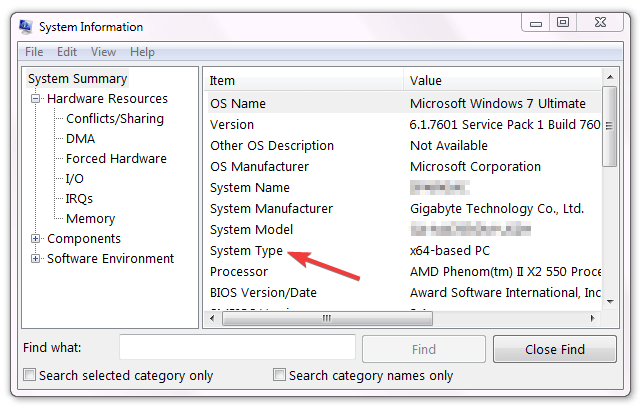
Musisz także upewnić się, że procesor i sterowniki są zgodne z wersją 64-bitową. W przypadku sterowników sprawdź witrynę producenta i poszukaj 64-bitowych wersji sterowników.
Aby sprawdzić kompatybilność procesora:
- Uderz w Początek ikona, typ cmdi wybierz Uruchom jako administrator.

- Wpisz ustaw pro i kliknij Wchodzić.
- Powinieneś być teraz w stanie stwierdzić, czy twój procesor jest zgodny.
Porada eksperta:
SPONSOROWANE
Niektóre problemy z komputerem są trudne do rozwiązania, zwłaszcza jeśli chodzi o brakujące lub uszkodzone pliki systemowe i repozytoria systemu Windows.
Pamiętaj, aby użyć dedykowanego narzędzia, takiego jak forteca, który przeskanuje i zastąpi uszkodzone pliki ich świeżymi wersjami z repozytorium.
Jeśli wszystko się zgadza, przejdź do poniższego przewodnika.
Jak mogę zaktualizować system Windows 7 z wersji 32-bitowej do 64-bitowej?
- Możesz albo pobierz pliki ISO systemu Windows 7 lub włóż dysk instalacyjny 64-bitowego systemu Windows do napędu DVD ROM, a następnie uruchom ponownie komputer.
- Naciśnij dowolny klawisz, aby uruchomić komputer z dysku DVD.
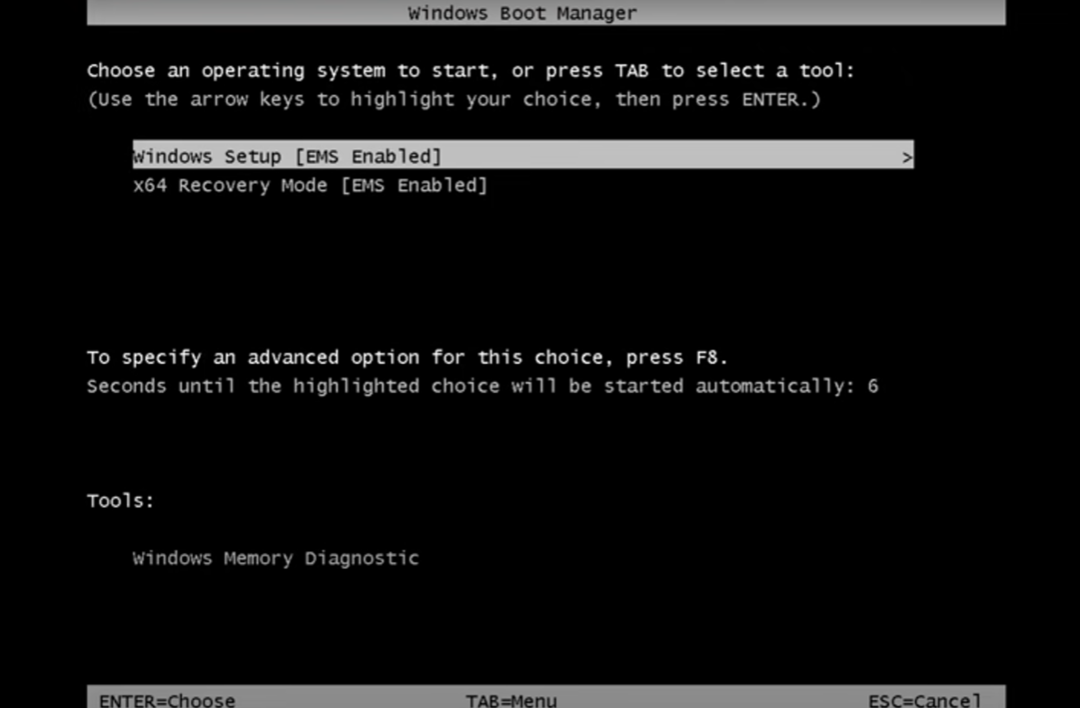
- Zostaną załadowane pliki instalacyjne systemu Windows 7. Kliknij, aby wybrać preferowany język i inne preferencje, a następnie kliknij Zainstaluj teraz w następnym oknie.
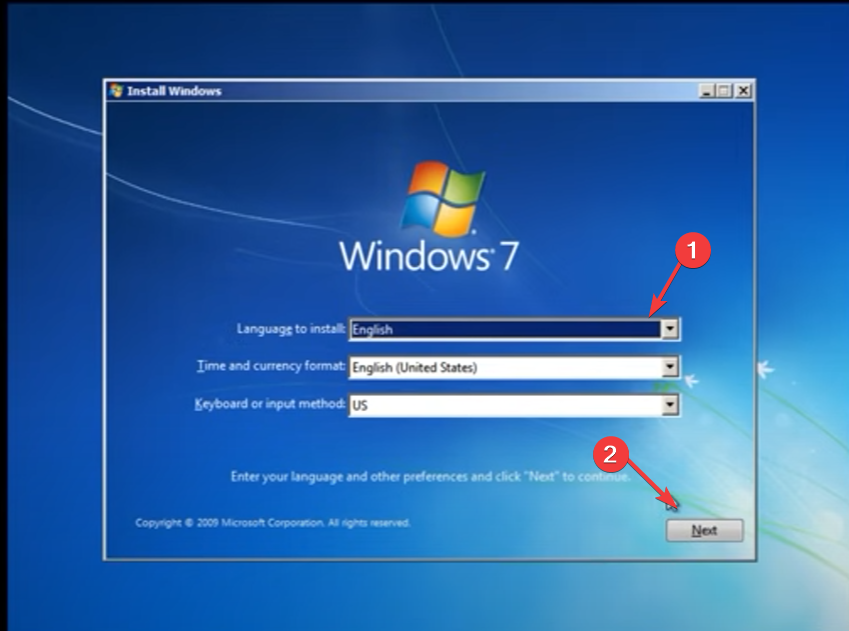
- Zaakceptuj warunki licencji i kliknij Następny.
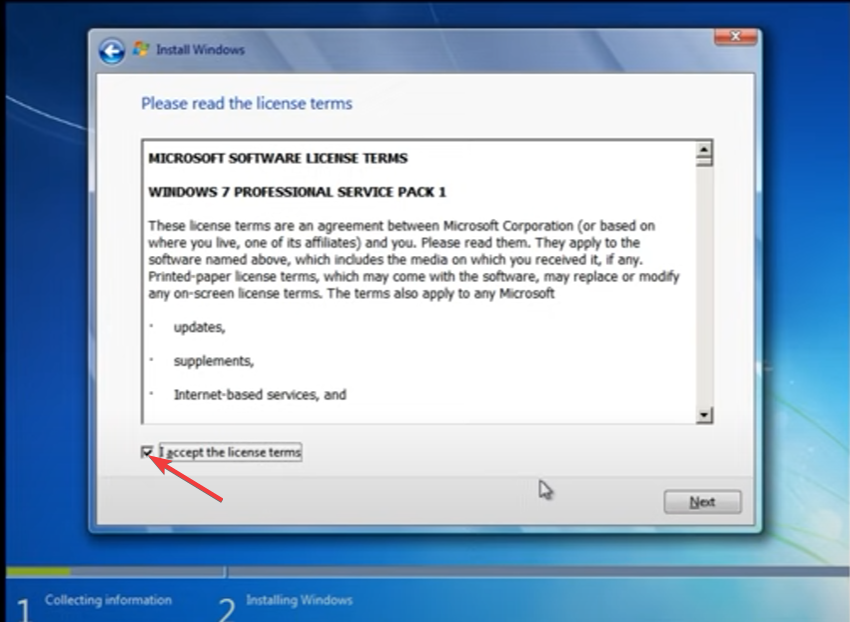
- Wybierać Aktualizacja instalacja.
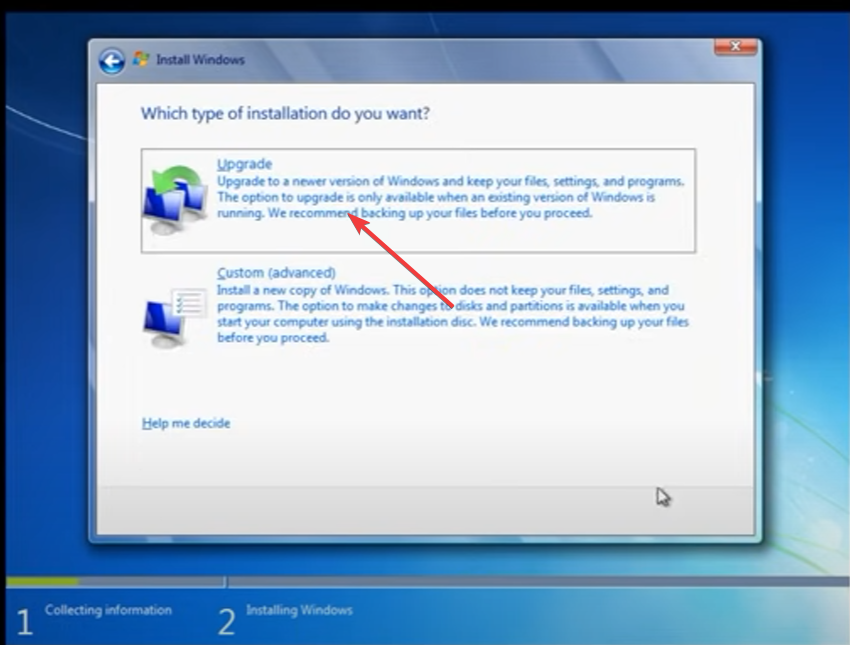
- Wybierz partycję dysku, na której chcesz zainstalować system Windows i kliknij Następny.
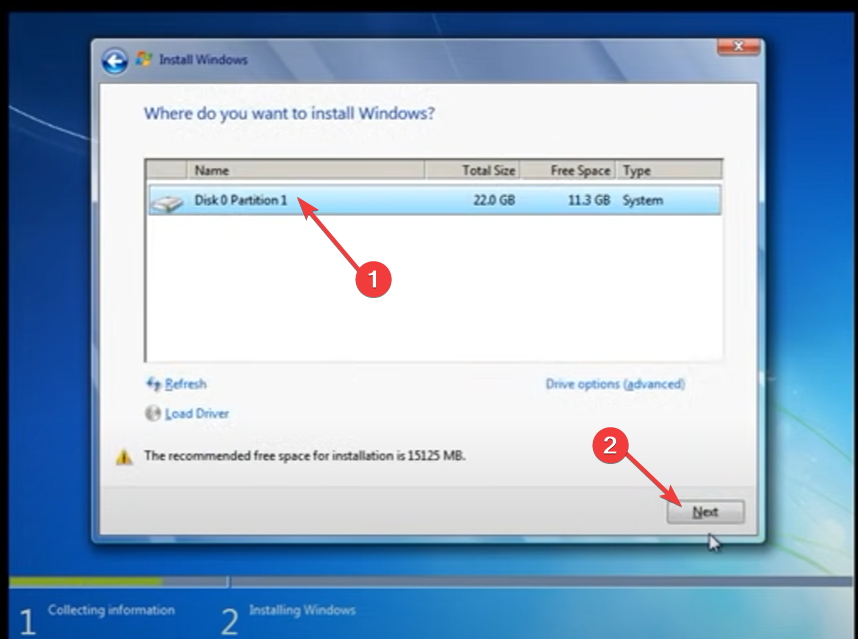
- Poczekaj, aż system Windows zakończy instalację.
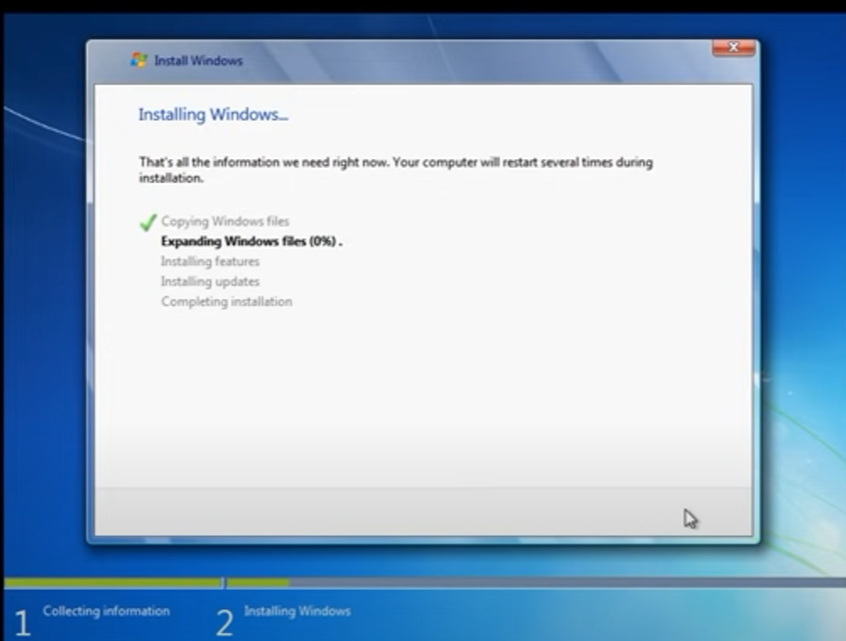
Możesz również wykonać te same czynności, tylko tym razem przeprowadzić czystą instalację i ponownie użyć tego samego klucza produktu, którego użyłeś w wersji 32-bitowej, aby uaktualnić do wersji 64-bitowej.
- Jak wyświetlić ikonę sieci na pasku zadań w systemie Windows 10 i 7
- System Windows 7 losowo się wyłącza: 7 sposobów, aby to naprawić na dobre
Czy mogę zainstalować 64-bitowy system Windows na 32-bitowym?
Tak, możesz zainstalować 64-bitowy system Windows w systemie 32-bitowym, ale nie powinieneś. Chociaż możliwe jest zainstalowanie 64-bitowej wersji systemu Windows na komputerze 32-bitowym, nie jest to zalecane ze względu na problemy ze zgodnością z niektórymi programami i sprzętem.
To nie jest obsługiwana konfiguracja i może powodować problemy w przyszłości. Oprogramowanie 64-bitowe nie może działać w trybie 32-bitowym, więc jeśli spróbujesz uruchomić aplikacje 64-bitowe na komputerze, ulegną one awarii.
Należy również pamiętać o kilku ważnych ograniczeniach:
- Nie można uruchamiać aplikacji 32-bitowych w 64-bitowej wersji systemu Windows. To łatwe odróżnić aplikację 32-bitową od 64-bitowej.
- Niektóre sterowniki działają tylko z 32-bitową wersją systemu Windows.
- 64-bitowa wersja systemu Windows może nie obsługiwać wszystkich komponentów sprzętowych konfiguracji sprzętowej komputera, takich jak karty wideo lub karty sieciowe.
I tak łatwo uaktualnić wersję 32-bitową do 64-bitowej w systemie Windows 7. Mamy też asa w rękawie, jak możesz nadal korzystać z systemu Windows 7 na zawsze jeśli nie jesteś fanem najnowszych iteracji firmy Microsoft.
Jeśli nadal się wahasz, mamy kompleksową ofertę porównanie Windowsa 11 z Windowsem 7 aby pomóc Ci podjąć świadomą decyzję.
Daj nam znać o wszelkich problemach, które mogłeś napotkać podczas aktualizacji w sekcji komentarzy poniżej.
Nadal występują problemy?
SPONSOROWANE
Jeśli powyższe sugestie nie rozwiązały problemu, na komputerze mogą wystąpić poważniejsze problemy z systemem Windows. Sugerujemy wybór rozwiązania typu „wszystko w jednym”, np forteca aby skutecznie rozwiązywać problemy. Po instalacji wystarczy kliknąć Zobacz i napraw przycisk, a następnie naciśnij Rozpocznij naprawę.

